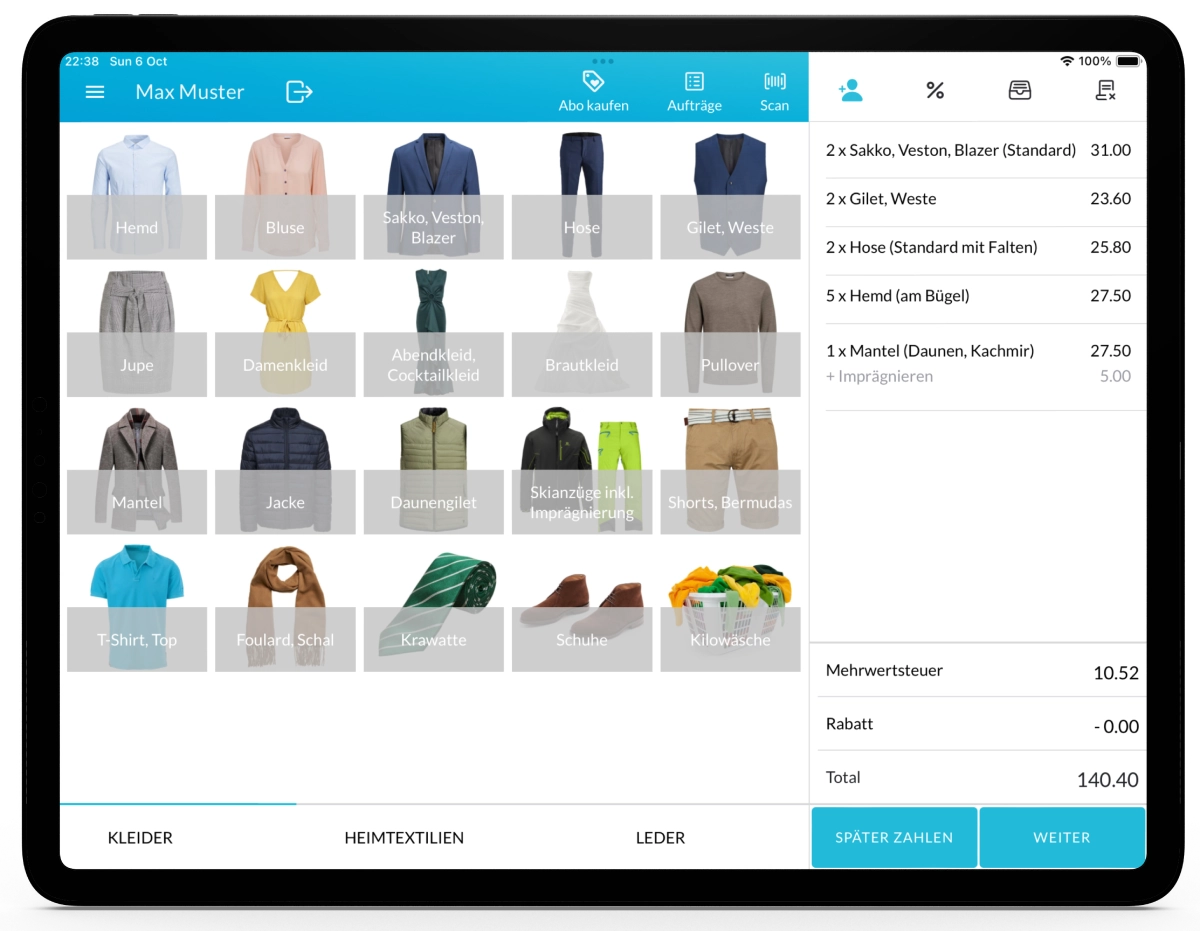Mit Lagutta POS können Sie Mitarbeitern den Zugriff auf das POS oder Backoffice per E-Mail ermöglichen. Weisen Sie eine Rolle mit den erforderlichen Berechtigungen zu, senden Sie eine Einladung und lassen Sie sie ein Passwort für einen sicheren Login festlegen.
Schritt-für-Schritt-Anleitung zum Gewähren des Mitarbeiter-Logins für das POS oder Backoffice
1. Melden Sie sich im Lagutta Back Office an
Melden Sie sich im Lagutta Back Office an. Erfahren Sie, wie Sie auf das Lagutta Back Office zugreifen
2. Zum Mitarbeiterverzeichnis navigieren
Öffnen Sie im linken Navigationsmenü den Bereich Mitarbeiter und wählen Sie Mitarbeiterverzeichnis.
Hier finden Sie eine Liste aller bestehenden Mitarbeiter.
Hier finden Sie eine Liste aller bestehenden Mitarbeiter.
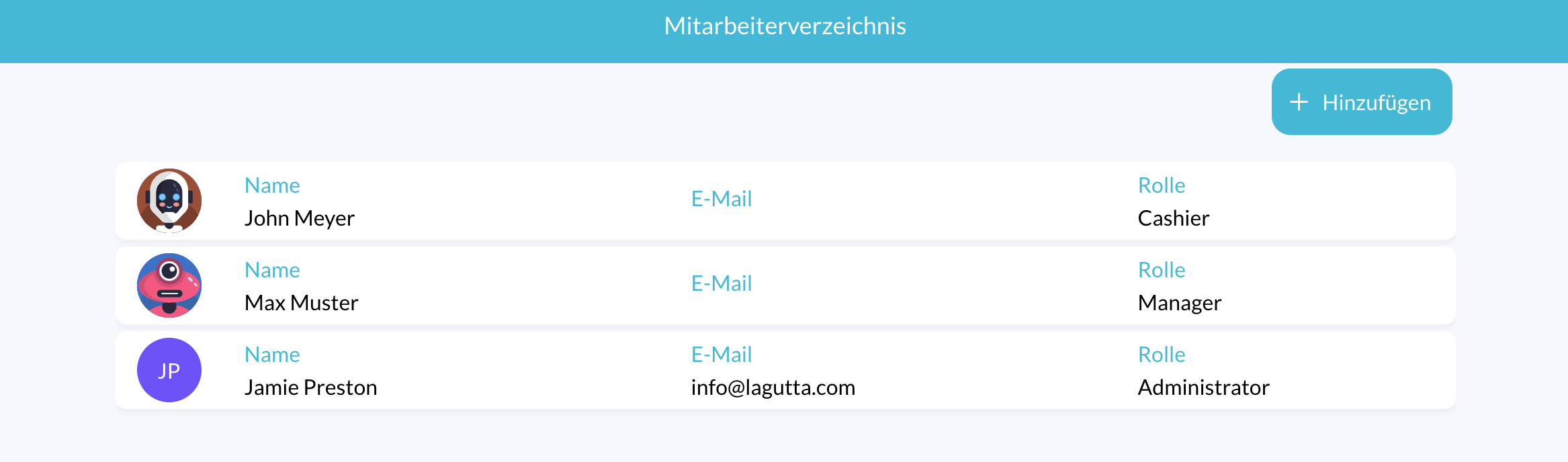
Sie können entweder einem bestehenden Mitarbeiter Zugriff gewähren oder einen neuen Mitarbeiter erstellen. Erfahren Sie, wie Sie einen neuen Mitarbeiter hinzufügen
3. Eine Rolle mit Login-Berechtigungen zuweisen
Das Fenster „Mitarbeiter bearbeiten/neu hinzufügen“ wird geöffnet.
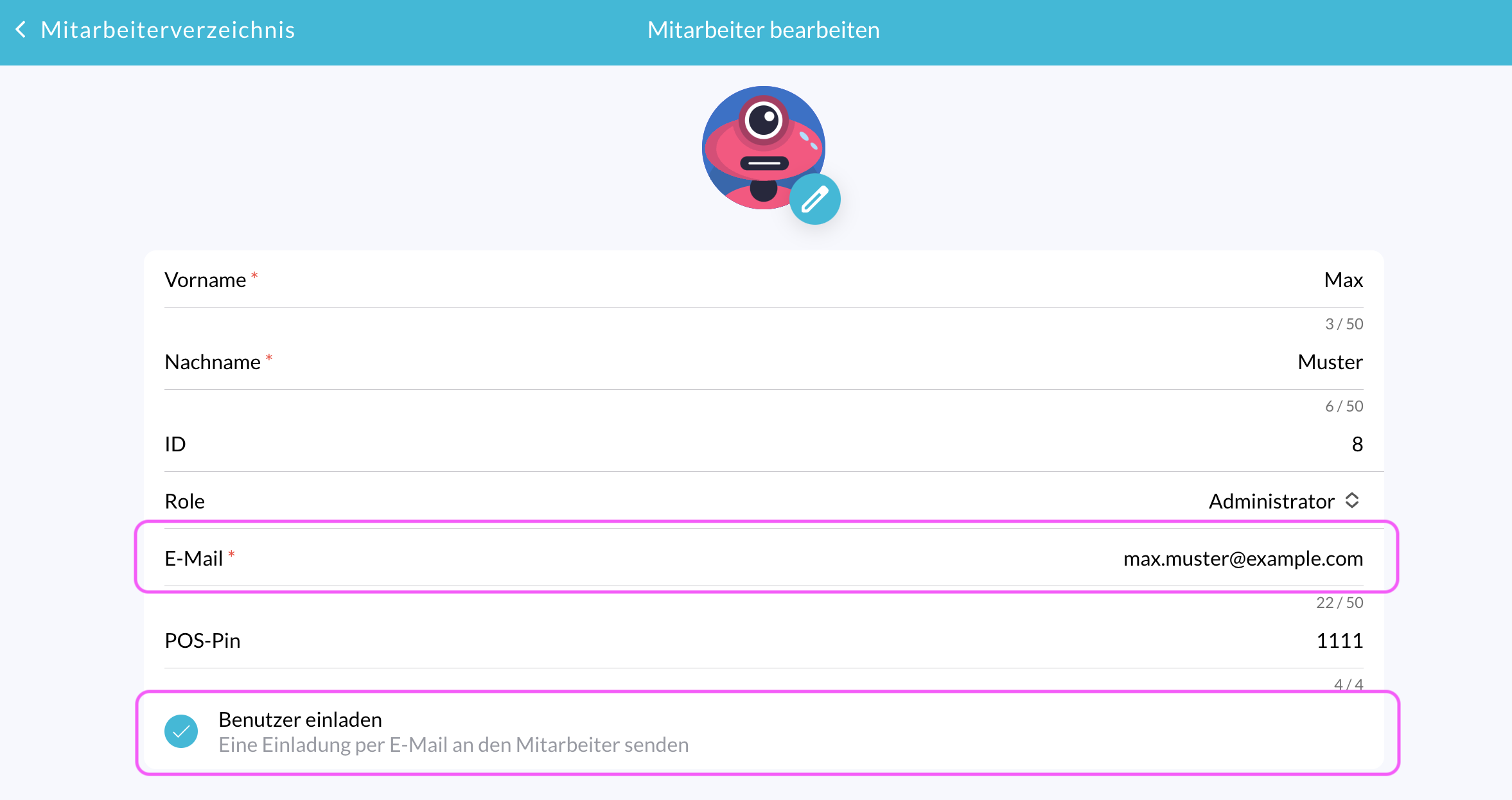
- Wählen Sie im Feld „Rolle“ eine Rolle aus, die „POS verwalten“ (ermöglicht Login per E-Mail ins POS) oder „Backoffice verwalten“ (ermöglicht Login per E-Mail ins Backoffice) enthält.
- Standardmäßig hat die Rolle Administrator alle Berechtigungen, einschließlich Zugriff auf das Backoffice und das POS. Die Rolle Manager erlaubt die Anmeldung am POS, aber nicht am Backoffice.
- Alternativ können Sie eine benutzerdefinierte Rolle erstellen, die Ihren spezifischen Anforderungen entspricht. Erfahren Sie, wie Sie Mitarbeiterrollen & -berechtigungen verwalten
- Wenn eine Rolle mit Login-Berechtigungen ausgewählt wird, wird das E-Mail-Feld obligatorisch und die „Benutzer einladen“-Checkbox erscheint.
4. Einladung per E-Mail senden
- Stellen Sie sicher, dass die Option „Benutzer einladen“ ausgewählt ist.
- Klicken Sie auf Speichern, um die Einladung per E-Mail zu senden.
5. Mitarbeiter bestätigt die Einladung und richtet ein Passwort ein
- Der Mitarbeiter erhält eine Einladung per E-Mail.
- Er muss auf den Bestätigungslink in der E-Mail klicken.
- Ein Einrichtungsfenster öffnet sich, in dem er sein Passwort erstellen kann.
- Nach der Einrichtung des Passworts erhält der Mitarbeiter Zugriff auf das POS oder Backoffice, je nach zugewiesener Rolle.